V této příručce se naučíš, jak vytvářet, upravovat a formátovat diagramy v Canvě. Diagramy jsou skvělý nástroj pro jasnou a atraktivní prezentaci informací. Bez ohledu na to, zda je použiješ pro příspěvky na sociálních sítích, videa či prezentace, Canva ti nabízí široké možnosti, jak vizuálně zobrazit tvé údaje. Pojďme se ponořit přímo do vzrušujícího světa Canva diagramů!
Nejdůležitější poznatky
- Canva nabízí různé typy diagramů jako jsou sloupcové diagramy, koláčové diagramy a infografiky.
- Můžeš přímo zadat data a upravit zobrazení tvých diagramů.
- Barvy, písma a další designové prvky jsou snadno upravitelné pro individualizaci tvých diagramů.
Krok za krokem
Vytvoření diagramu
Pro vytvoření diagramu otevři nejprve Canvu a přejdi na záložku „Témata a aplikace“. Zde vyber „Diagramy“.
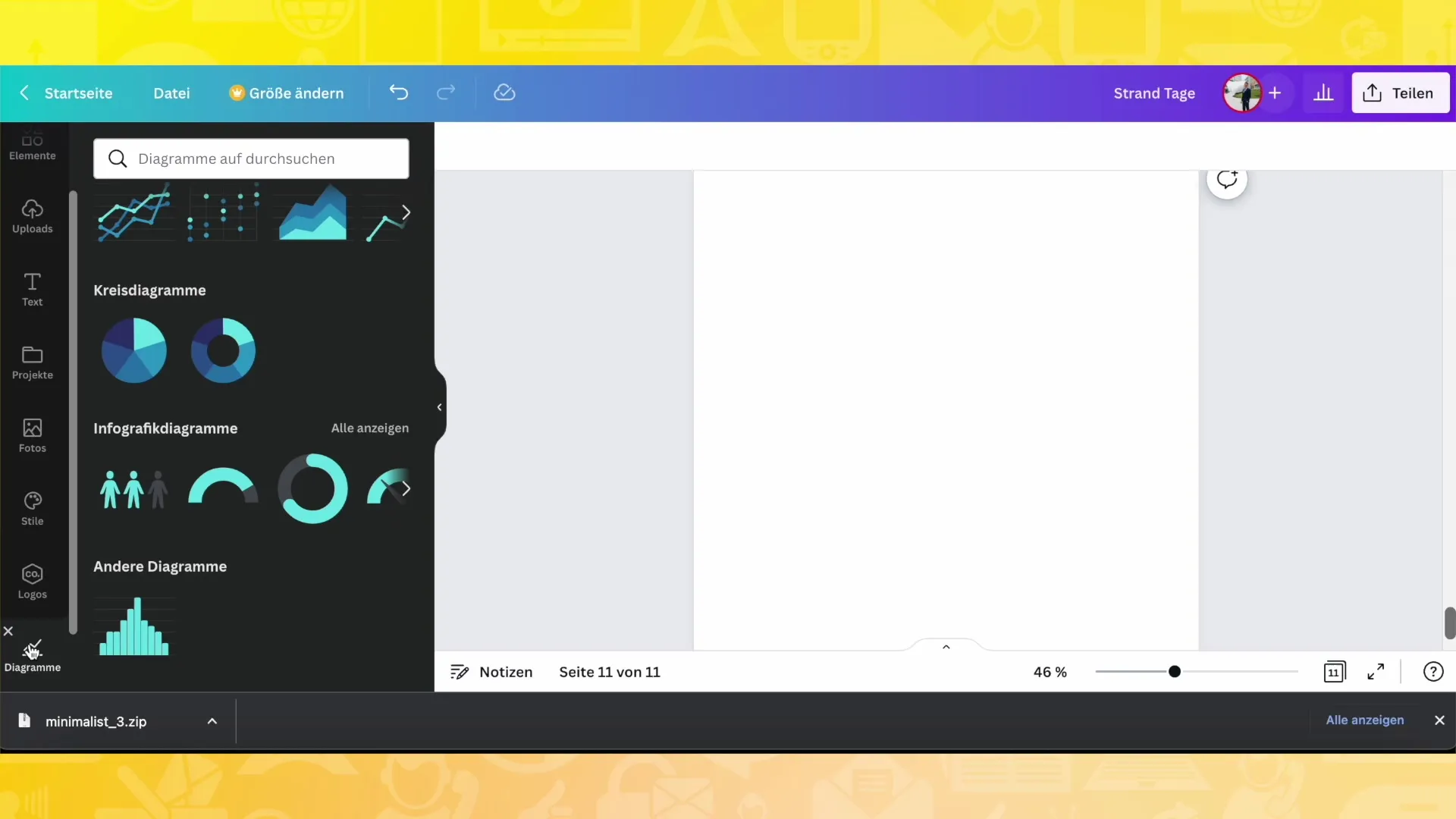
Výběr typu diagramu
Uvidíš mnoho různých typů diagramů, jako jsou sloupcové diagramy, bodové diagramy a koláčové diagramy. Vyber typ diagramu, který nejvíce odpovídá tvým datům.
Zadávání dat
Po výběru diagramu uvidíš na levé straně různá datová pole. Zde můžeš zadat nebo upravit svá data. Například můžeš přidat téma „Sport“ a vytvořit různé kategorie jako „Výživa“ či „Fitness studio“.
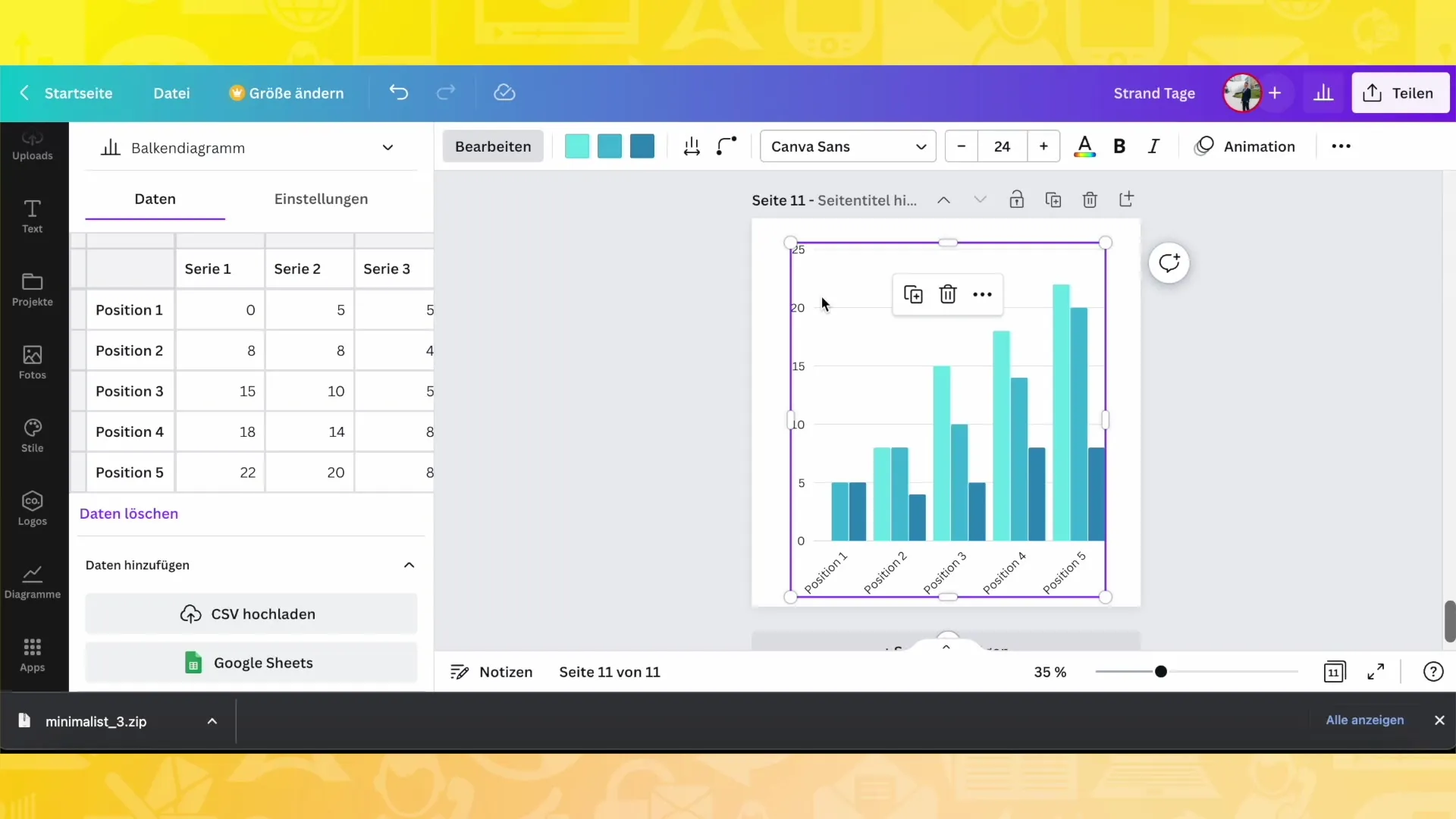
Upravení hodnot
Můžeš upravovat hodnoty ve svém diagramu tím, že upravíš odpovídající čísla. Pokud například máš sérii hodnot, které chceš zobrazit, můžeš je aktualizovat zadáním požadovaných hodnot do polí.
Změny barev
Důležitým krokem je úprava barev tvého diagramu. Klikni na možnosti barev nahoře na obrazovce, abys mohl změnit barvy různých sérií. Můžeš tak tvému diagramu dodat jednotný vzhled, který odpovídá tvé značce nebo příležitosti.
Upravení mezí a rohů
Mezery mezi sloupci nebo zobrazeními můžeš upravit, abys diagram působil prostorně nebo kompaktně. Navíc můžeš zaoblovat nebo zanechat hrany sloupců, podle tvého designového vkusu.
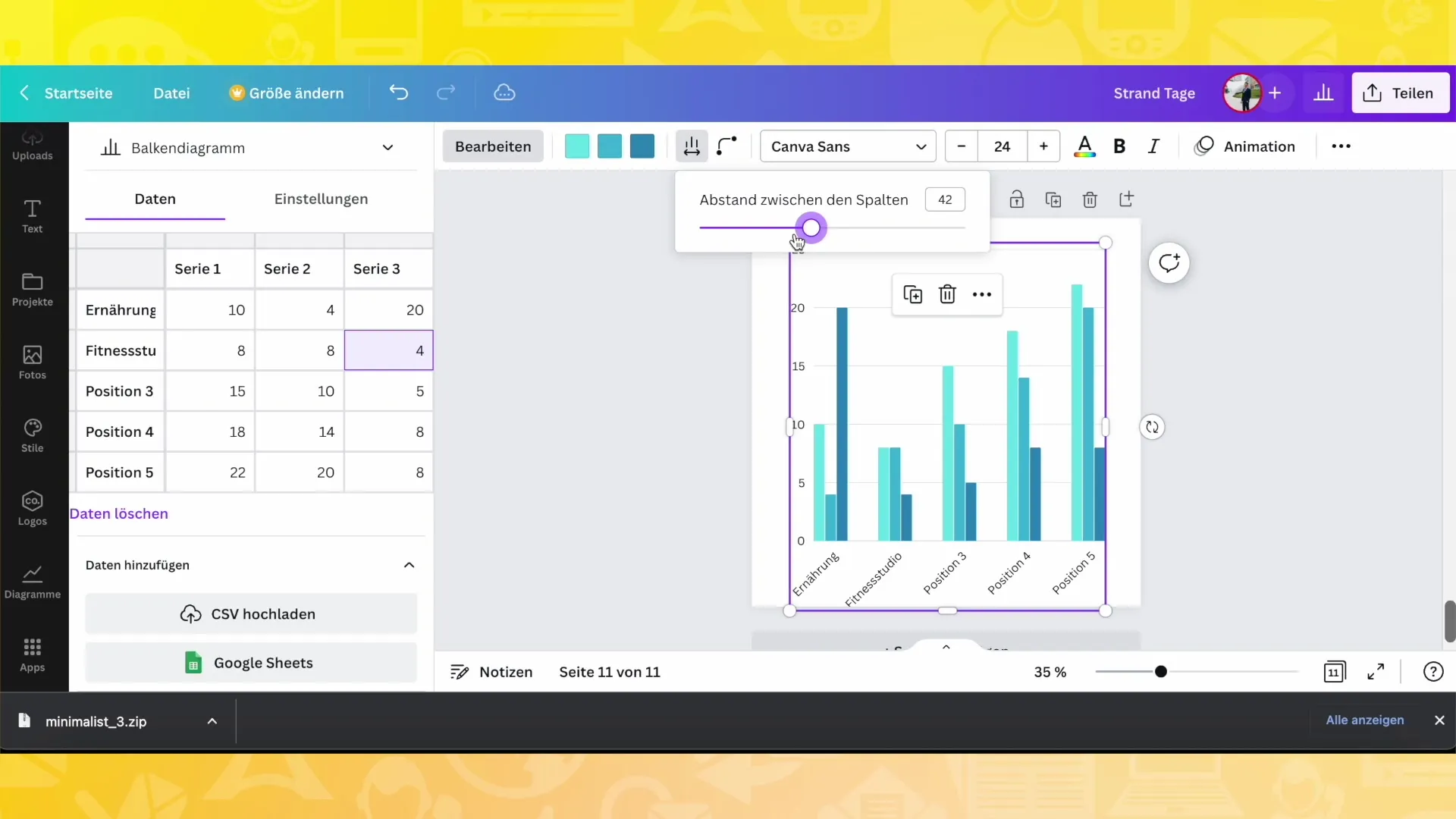
Přidání legend a popisků
Dobrou praxí je přidat tvému diagramu legendy. Klikni na nastavení a aktivuj legendu pro zobrazení, které barvy odpovídají jednotlivým datovým řadám. Popisky můžeš také upravit, abys jasně určil, co každá série znamená.
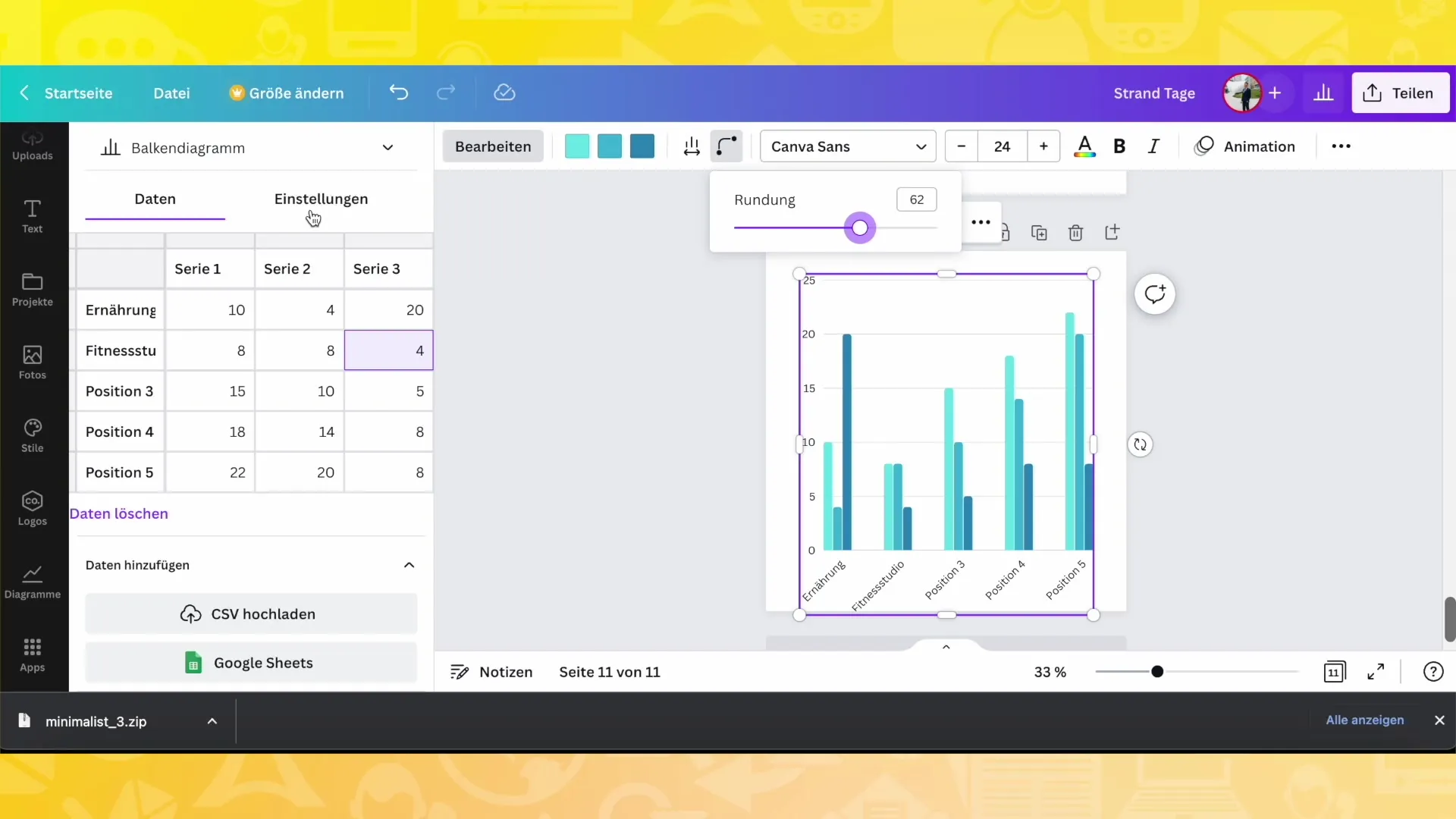
Využití infografik
Pokud chceš udělat tvůj diagram zajímavější, můžeš sáhnout i k infografikám. Například můžeš použít lidi jako symboly k ilustrování procentuálních hodnot. Máš svobodu vybrat mezi různými symboly a zobrazeními.
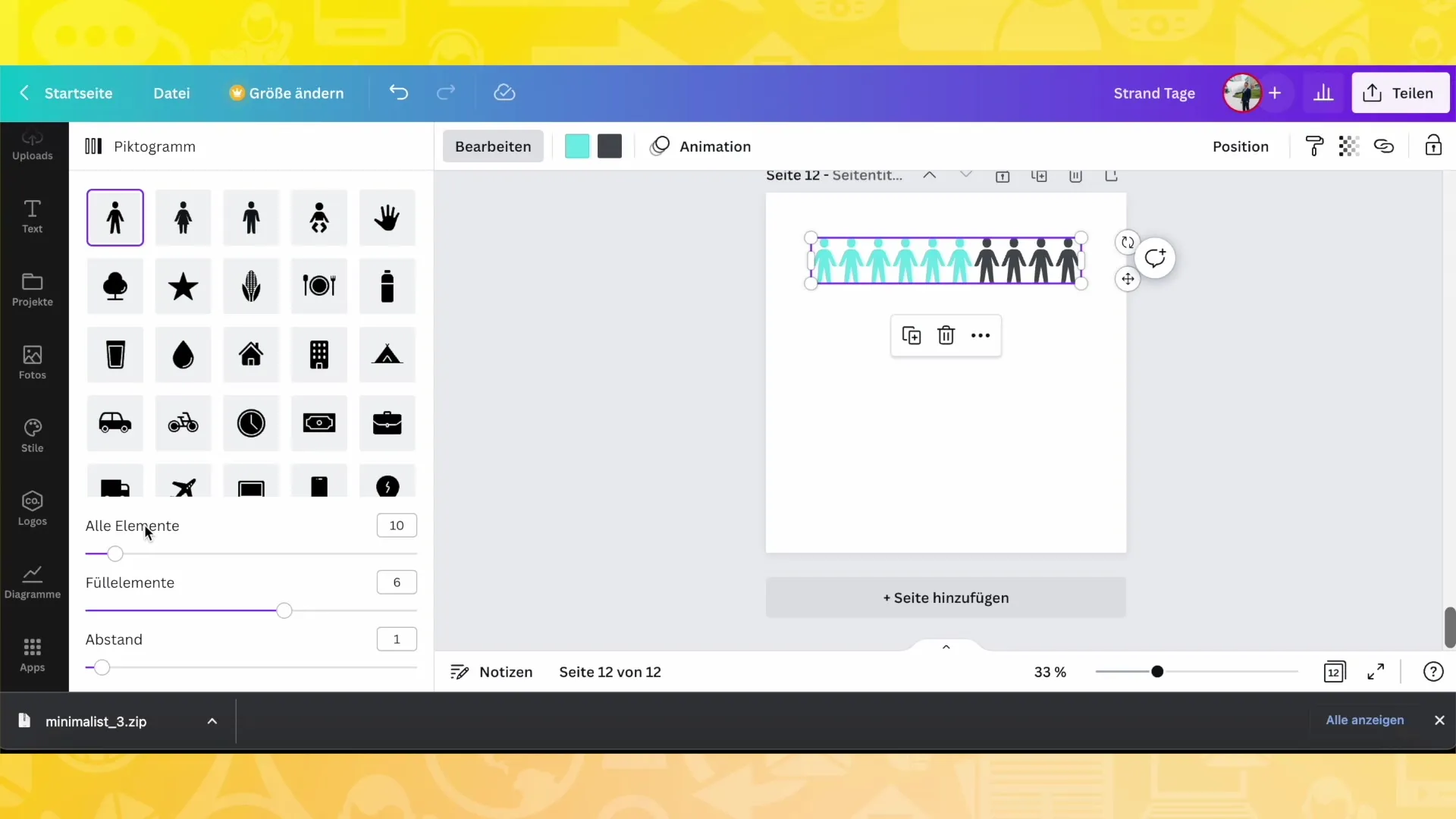
Upravení symboliky
Vyber symboly, které zdůrazní tvou zprávu, a uprav je. Například můžeš použít lidi jako ikony pro různé věkové skupiny nebo vybrat speciální symboly pro konkrétní povolání. Takto dodáš tvému diagramu osobní nádech.
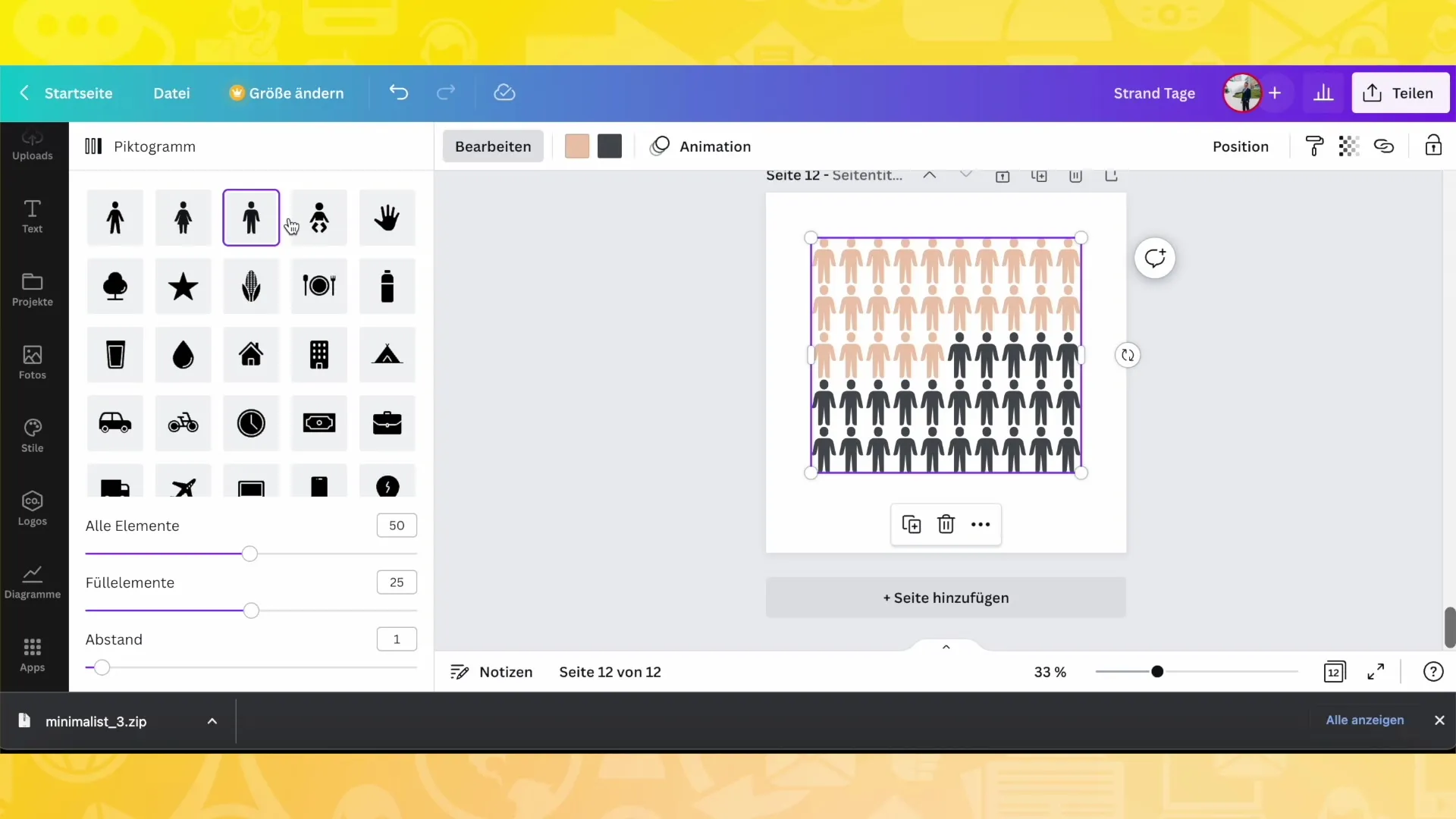
Proportional representation in the pie chart
Pokud preferuješ koláčový diagram, můžeš zde procentuálně zobrazit podíly a zajistit, aby byly zobrazeny skutečné procentuální hodnoty. Uprav tloušťku čar nebo přepínej mezi zaoblenými a hranatými zobrazeními.
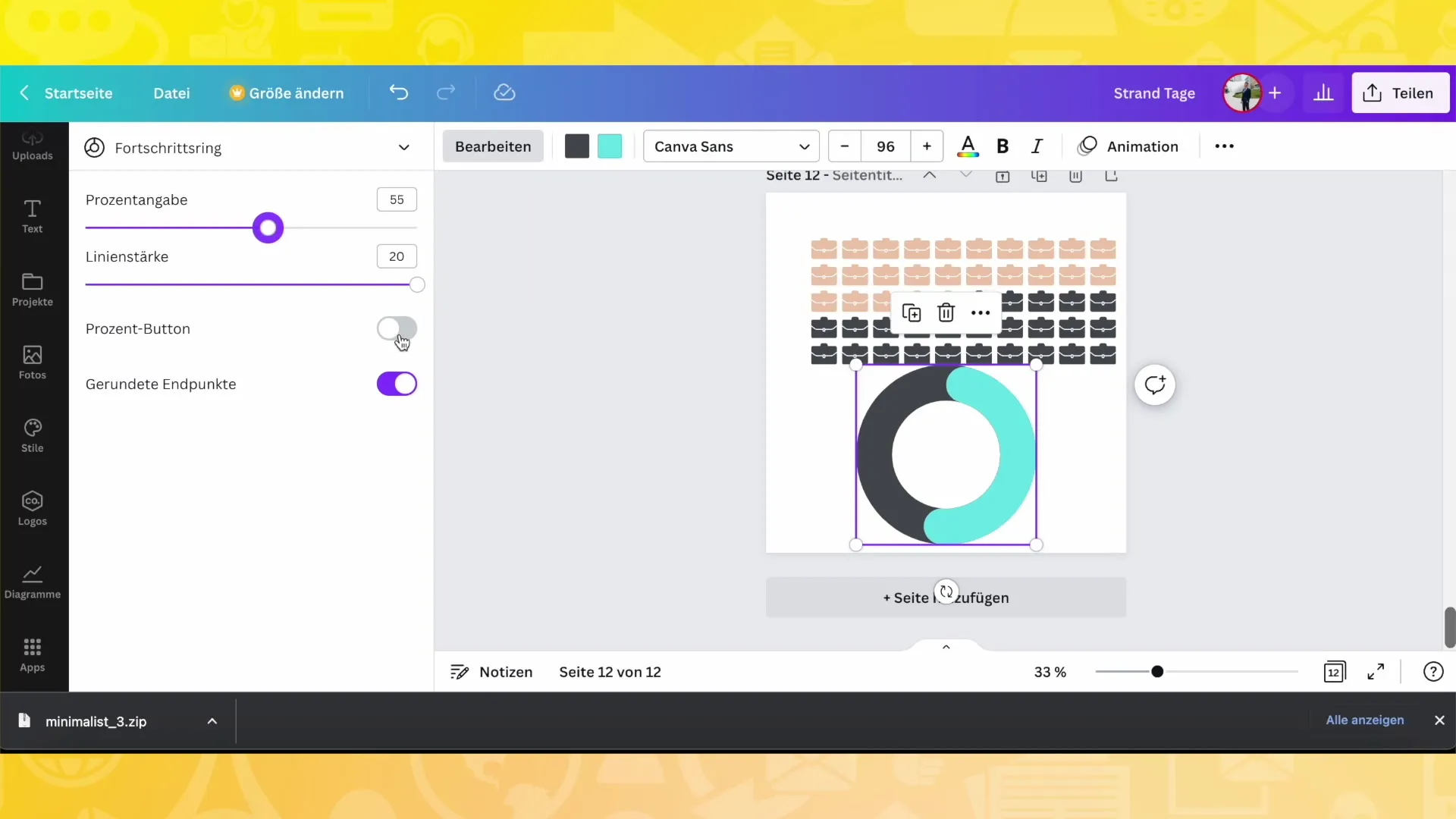
Ukončení úprav
Nyní, když jsi svůj diagram složil, zkontroluj vše ještě jednou. Ujisti se, že barvy, formáty a data jsou přesně takové, jak si přeješ. Můžeš kdykoli jít zpět a provést úpravy, dokud nejsi spokojený se výsledkem.
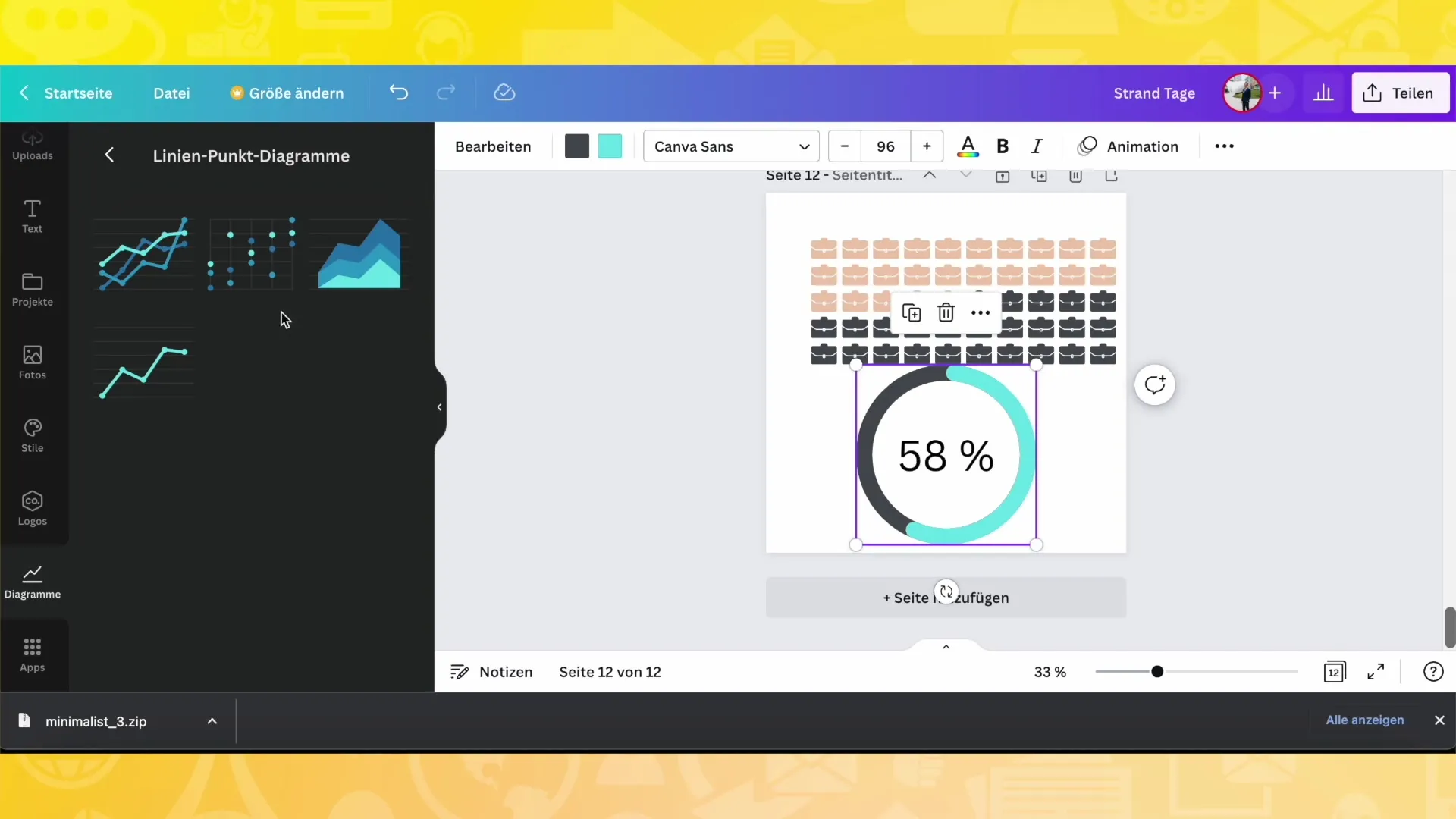
Shrnutí
V tomto návodu jsi se naučil, jak vytvářet a upravovat různé typy diagramů v aplikaci Canva. Od zadávání dat přes změny barev až po legendy a symboly - možnosti jsou téměř neomezené. Experimentuj s různými možnostmi, abys našel ty nejlepší řešení pro své projekty.
Často kladené dotazy
Co mohu vytvořit v Canvě pomocí diagramů?Můžeš vytvářet diagramy pro příspěvky, videa, prezentace a mnoho dalšího.
Jaké typy diagramů jsou v Canvě k dispozici?Máš přístup k sloupcovým, koláčovým, bodovým diagramům a infografikám.
Jak mohu upravit barvy svého diagramu?Barvy můžeš změnit a upravit v nastavení designu.
Mohu změnit velikost nebo tvar svého diagramu?Ano, můžeš upravit mezery a rohy sloupců nebo segmentů podle svého přání.
Jsou v Canvě také k dispozici další možnosti a úpravy?Ano, Canva nabízí mnoho možností, jak individuálně upravit své diagramy.


